0 环境简介
环境如下:
(1)宿主机为WIN7系统,连接内网,同时通过网关服务器上外网;
(2)虚拟机为VMWare12下的CentOS7系统。
宿主机通过WIFI方式上外网的配置方法,参考本人另一篇文章。
1 安装配置
在VMWARE12上安装CENTOS7系统。
安装完成之后,本地的网络连接会多出两个VMnet1和VMnet8,这两个网卡是虚拟机的虚拟网卡。
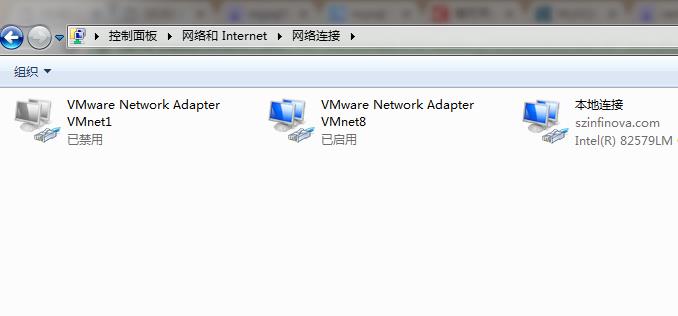
禁掉VMnet1网卡。
2 配置虚拟机网络
启动VMWARE,进入“编辑”->“虚拟网络编辑器”。
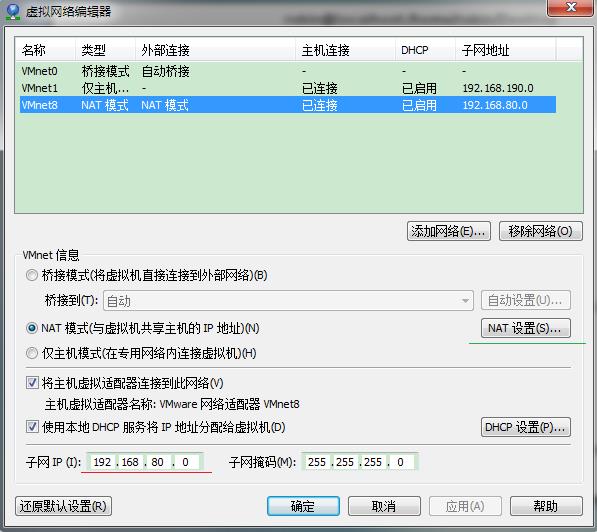
点击“NAT设置”配置:
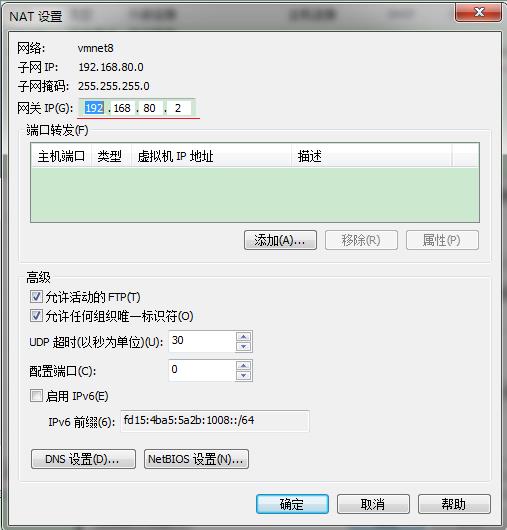
3 配置宿主机的VMnet8网络
设置宿主机的VMnet8的ip等。这里就必须要把VMnet8的ip地址跟第二步中的子网设置到同一个网段,网关也要一样。
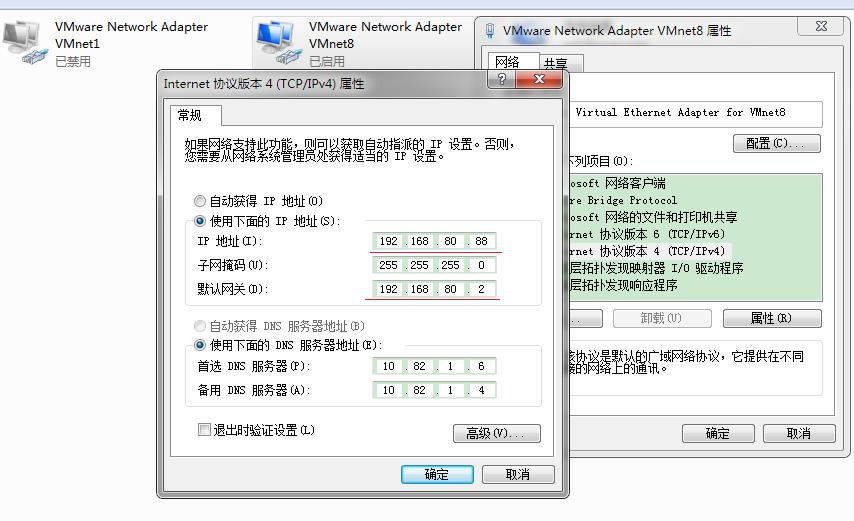
4 设置虚拟机的网络适配器
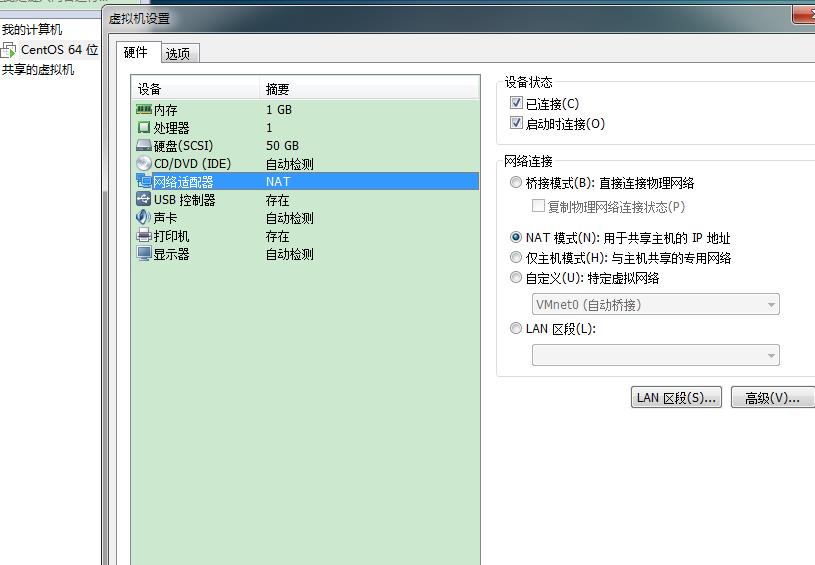
5 配置虚拟机网络
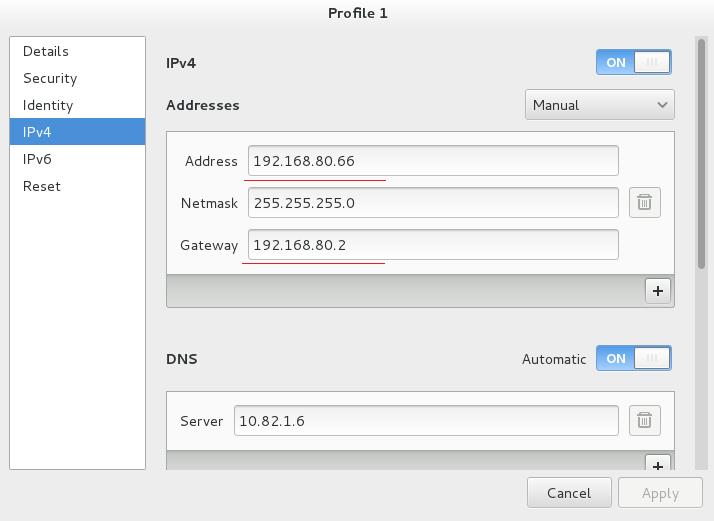
6 注意事项
注意红线部分,网段及网关一致性问题。




 本文详细介绍了如何在VMWare12环境下配置CentOS7系统的网络连接。包括安装配置过程、虚拟机网络设置、宿主机VMnet8网络配置、虚拟机网络适配器设置等内容,并强调了网段和网关的一致性。
本文详细介绍了如何在VMWare12环境下配置CentOS7系统的网络连接。包括安装配置过程、虚拟机网络设置、宿主机VMnet8网络配置、虚拟机网络适配器设置等内容,并强调了网段和网关的一致性。
















 1926
1926

 被折叠的 条评论
为什么被折叠?
被折叠的 条评论
为什么被折叠?








